Netflix hat sich heute zu einer der beliebtesten TV- und Film-Streaming-Plattformen entwickelt. Für Gehörlose, Schwerhörige, Nicht-Muttersprachler oder Menschen, die es einfach genießen, kann es notwendig sein, Untertitel zu aktivieren, um Ihr Fernseherlebnis in vollen Zügen genießen zu können. Glücklicherweise ist das Aktivieren von Untertiteln mit Untertiteln ziemlich einfach, unabhängig davon, mit welchem Gerät Sie auf Netflix zugreifen.
Mobil (iOS/Android)
Ihre iOS- oder Android-Netflix-App bietet eine integrierte Funktion, um Untertitel ganz einfach zu aktivieren.
Video des Tages
Tippen Sie während der Wiedergabe auf eine beliebige Stelle auf dem Bildschirm, um auf die Symbolleiste zuzugreifen, und tippen Sie dann auf das Dialogsymbol.

Bildnachweis: Bild mit freundlicher Genehmigung von Netflix
Tippen Sie auf, um die gewünschte Untertiteloption auszuwählen, und tippen Sie dann auf OK.
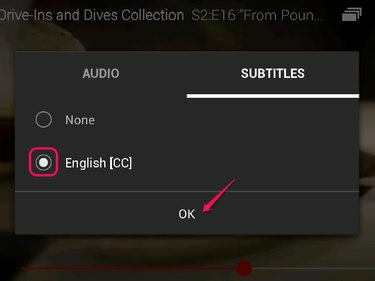
Bildnachweis: Bild mit freundlicher Genehmigung von Netflix
Webbrowser (PC)
Verwenden Sie Netflix von Ihrem Webbrowser aus? Das Aktivieren von Untertiteln ist genauso einfach.
Bewegen Sie den Mauszeiger während der Wiedergabe über das Dialogsymbol in der Symbolleiste und klicken Sie, um die gewünschte Untertiteloption auszuwählen.

Bildnachweis: Bild mit freundlicher Genehmigung von Netflix
Spielsysteme (PS4 / Xbox One)
Untertitel können auch auf Ihrem bevorzugten Spielsystem problemlos aktiviert werden. Die Netflix-App in den neuesten Angeboten von Sony und Microsoft enthält diese Funktionalität.
- Drücken Sie während der Wiedergabe Nieder auf Ihrem Controller.
- Auswählen Audio & Untertitel und drücke xauf PS4 oder drücke EINauf Xbox One.
- Verwenden Sie die Richtungstasten um die gewünschte Untertiteloption auszuwählen und drücken Sie xauf PS4 oder drücke EINauf Xbox One bestätigen.
Spitze
Diese Anweisungen funktionieren auch für PS3- und Xbox 360-Konsolen der älteren Generation.
Blu-ray-Player, Smart-TVs und Set-Top-Boxen
Sie können Untertitel auch auf Ihrem Smart-TV, Ihrem mit dem Internet verbundenen Blu-ray-Player oder Ihrer Set-Top-Box verwenden. Zu diesen Geräten gehören unter anderem Samsung Smart TV, Roku, Apple TV und Google TV. Obwohl es einige Unterschiede zwischen den Geräten gibt, sollten Sie mit diesen Schritten Untertitel auf den meisten Geräten aktivieren.
Spitze
Abhängig von Ihrem Gerätemodell müssen Sie möglicherweise die Untertiteleinstellungen vor der Wiedergabe oder während der Wiedergabe auswählen. Einige Modelle unterstützen möglicherweise beide Methoden.
Vor der Wiedergabe
- Starten Sie die Netflix-App auf Ihrem Gerät.
- Wählen Sie Ihren gewünschten Film oder Ihre Fernsehsendung aus.
- Rufen Sie das Optionsfeld auf und wählen Sie Audio & Untertitel.
- Markieren und wählen Sie die gewünschte Untertiteloption.
- Kehren Sie zum Hauptbildschirm Ihres ausgewählten Films oder Ihrer ausgewählten Fernsehsendung zurück.
- Drücken Sie Spiel.
Während der Wiedergabe
- Drücken Sie während der Wiedergabe die Pfeil nach unten auf Ihrer Fernbedienung.
- Auswählen Audio & Untertitel aus den Optionen.
- Wählen Sie Ihre gewünschte Untertiteloption aus.



